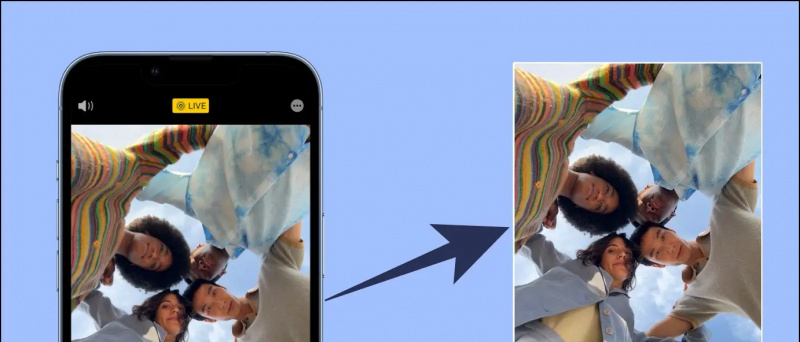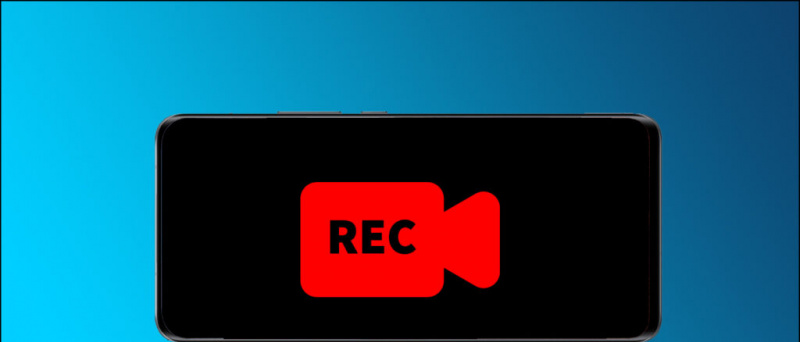Google billentyűzet, más néven Gboard , lehetőséget kínál a vágólap tartalmának gyors javaslatokkal történő beillesztésére. Nem kell hosszan megnyomnia és rákattintania a paste-re, ehelyett a javaslatot megérintve beillesztheti a másolt elemeket, beleértve a szöveget, a jelszót vagy a képet a kívánt beviteli mezőbe. Noha az Android-on sokkal könnyebbé teszi a másolást, egyesek bosszantónak találhatják. Ezért itt vagyunk egy gyors útmutatóval arról, hogyan tudsz tiltsa le a vágólapra való beillesztési javaslatokat a Gboardban.
Tiltsa le a vágólapra történő beillesztési javaslatokat a Gboardban
Tartalomjegyzék

Tavaly a Google bevezette a vágólapra vonatkozó javaslatokat a Gboardban, hogy a felhasználóknak ne kelljen sokáig nyomkodniuk a szöveg beillesztésekor. A javaslatok tabletta alakú gombokként jelennek meg a billentyűzet felett, helyettesítve ezzel a többi kontextuális javaslatot. A javaslat megérintésével automatikusan beilleszti a beviteli mezőbe.
A javaslatok a nemrég másolt szöveggel, linkekkel és képekkel működnek. Jelszavaknál is megjelennek, pontokként vannak megfelelően elrejtve. Eddig a Gboard nem engedélyezte a funkció letiltását. A legújabb bétaverzió azonban most lehetőséget ad a vágólapra vonatkozó javaslatok kikapcsolására.
hogyan lehet eltávolítani a fényképet a gmail fiókból
Kapcsolja ki az idegesítő vágólap beillesztési javaslatait a Gboardban



Először is telepítenie kell a Gboard béta verzió 10.3 (vagy újabb) telefonján. A stabilról a legújabb bétaverzióra való váltáshoz látogasson el a webhelyre ez az oldal , jelentkezzen be Google-fiókjával, és koppintson a „Legyen tesztelő” elemre. Ezután nyissa meg a Play Áruházat, és frissítse a Gboard alkalmazást béta verzióra. Alternatív megoldásként közvetlenül letöltheti a béta verziót Ez az. Ez teljesen letiltja a vágólapra vonatkozó javaslatokat a Gboardban, és a továbbiakban nem jeleníti meg a nemrég másolt szöveget és képeket a javaslatsávon. A vágólap funkciónak köszönhetően a Gboard az összes másolt anyagot egy helyen tartja. Ez magában foglal mindent, amit a készüléken másol. Több elemet átmásolhat és a vágólapra tarthatja, amíg meg nem felel a követelménynek. Itt van tovább hogyan használhatja a Vágólap funkciót a Gboardban . A 10.3 béta kifejezetten nem hoz új funkciókat, kivéve a vágólapra vonatkozó javaslatok kikapcsolásának lehetőségét. A tavalyi évben bevezetett Emoji Kitchen funkció használatával azonban fokozhatja a billentyűzet élményét. Így teheti meg készítsen emoji mashup matricákat a Gboardban az Emoji konyha használatával . Érdemes megemlíteni, hogy a Gboard Pixel telefonokhoz most megkapja az intelligens írási funkciót, hasonlóan Gmail . A funkció hivatalosan a Gboardhoz érkezik egyes üzenetküldő alkalmazásokhoz. Írás közben teljes mondatokat fog felajánlani, és gyakori kifejezéseket javasol az ismétlődő gépelés és az elírások csökkentése érdekében. A Gboardban található intelligens írás jelenleg csak az amerikai angol nyelven működik. Remélem, most már tudja, hogyan kapcsolhatja ki a bosszantó vágólapra vonatkozó javaslatokat a Gboardban. A jövőben, ha újra engedélyezni szeretné a funkciót, ismételje meg a lépéseket, és kapcsolja be a Vágólap kapcsolót. Ne ossza meg velem, ha további kérdése van az alábbi megjegyzésekben. Tartson velünk a hír ilyen cikkekre. Ezenkívül olvassa el Hogyan készítsünk Emoji Mash-up matricákat a Gboardon Kövessen minket az azonnali technikai hírekkel kapcsolatban is a címen Google Hírek vagy tippek és trükkök, okostelefonok és kütyük áttekintése érdekében csatlakozzon GadgetsToUse Telegram Group vagy a legújabb áttekintő videókért iratkozz fel GadgetsToUse Youtube Channel. 

Egyéb új funkciók a Gboardban
Csomagolás
hogyan lehet törölni profilfotót a google-ban
Facebook Megjegyzések Néhány további hasznos tipp és trükk az Ön számára
4 gyors módszer a QR-kód beolvasására Android telefonján 10 módszer az Instagram összeomlásának kijavítására Android és iOS rendszereken A fülek elrejtésének 3 módja a Google Chrome-ban Az OPPO telefon vezérlésének módjai légmozdulatokkal és mozdulatokkal

![[Összehasonlítás] 20 W-os PD-töltők 2000 INR alatt](https://beepry.it/img/buying-guides/C9/comparison-20w-pd-chargers-under-inr-2000-1.jpg)